Megjegyzés: Szeretnénk, ha minél gyorsabban hozzáférhetne a saját nyelvén íródott súgótartalmakhoz. Ez az oldal gépi fordítással lett lefordítva, ezért nyelvtani hibákat és pontatlanságokat tartalmazhat. A célunk az, hogy ezek a tartalmak felhasználóink hasznára váljanak. Kérjük, hogy a lap alján írja meg, hogy hasznos volt-e az Ön számára az itt található információ. Az eredeti angol nyelvű cikket itt találja.
Ha szeretne nyomtatni egy dokumentumot a Word Web Appban, a web app a dokumentum Portable Document Format (PDF) verziója nyílik meg a PDF-megjelenítőre (például az Adobe Reader vagy a Foxit Reader) a JavaScript használja.
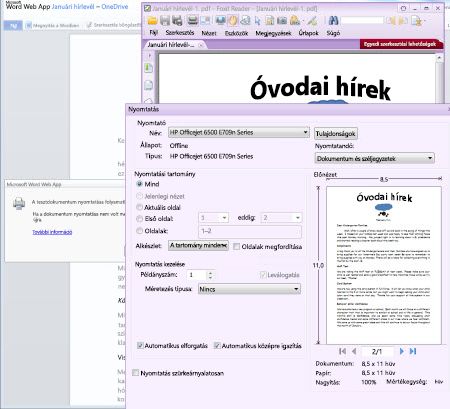
Megjegyzés: Ha nincs telepítve a számítógépen telepített PDF-megjelenítőre, kérheti mentse a PDF-fájlt. A pontos üzenetet láthatja, hogy milyen böngészőtől függ használja.
Ha a PDF-megjelenítőre csökkentett módban, vagy valamilyen okból a dokumentum nem nyomtatja ki automatikusan fut, kattintson a kattintson ide a Word Web App párbeszédpanelen nyissa meg a dokumentumot PDF-fájlként. Kattintson a PDF-nézőt, a program beállítások és parancsok használatával szeretné kinyomtatni a dokumentumot (szükség lehet egy üzenetet a biztonságos olvasási mód először bezárásához).
Leggyorsabb nyomtatáshoz csökkentett üzemmód kikapcsolása, és a JavaScript engedélyezése az weblapon alkalmazás futtatásához.
Csökkentett üzemmód kikapcsolása
Néhány PDF-fájlt a nézők alapértelmezés szerint futtatása csökkentett módban, de kikapcsolhatja, amely. Ha például a Foxit Reader, tegye a következőket:
-
Indítsa el a Foxit Reader.
A Windows Start menü Minden programparancsára, kattintson a Foxit Reader mappára és válassza a Foxit Reader. -
Kattintson az eszközök menü kattintson a Beállításokgombra, és kattintson a Megbízható elemre.
-
Törölje a jelet a Megbízható olvasási mód engedélyezése jelölőnégyzetet.
Engedélyezze a JavaScript futtatását
Lehet, hogy a weblapokhoz a böngészőben engedélyezve van a JavaScript ahol használja a Microsoft Office Web Apps alkalmazások. Jelölje be a böngésző súgójában módjáról engedélyezni a JavaScript működését.










